win11删除windows更新文件夹 Windows11如何删除更新文件
更新时间:2024-10-27 11:06:11作者:xiaoliu
Win11系统作为Windows操作系统的最新版本,带来了许多新功能和改进,随着系统的更新,更新文件夹可能会占用大量的磁盘空间,影响系统运行速度。如何在Win11系统中删除更新文件夹呢?接下来我们将详细介绍删除更新文件夹的方法。
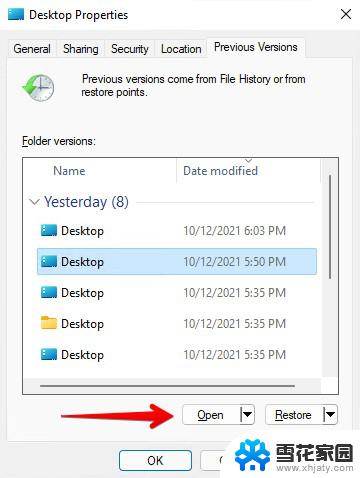
windows11更新文件删除位置介绍
1、双击进入“这台电脑”,在其中右键选中C盘。选择“属性”
2、找到“磁盘清理”点击进入,在左下角可以看到“清理系统文件”
3、其中勾选“windows更新清理”,点击下方“确定”会弹出对话框,选择“删除文件”
4、系统会自动为你删除安装文件,等待删除完成后就可以了
以上就是win11删除windows更新文件夹的全部内容,碰到同样情况的朋友们赶紧参照小编的方法来处理吧,希望能够对大家有所帮助。
win11删除windows更新文件夹 Windows11如何删除更新文件相关教程
-
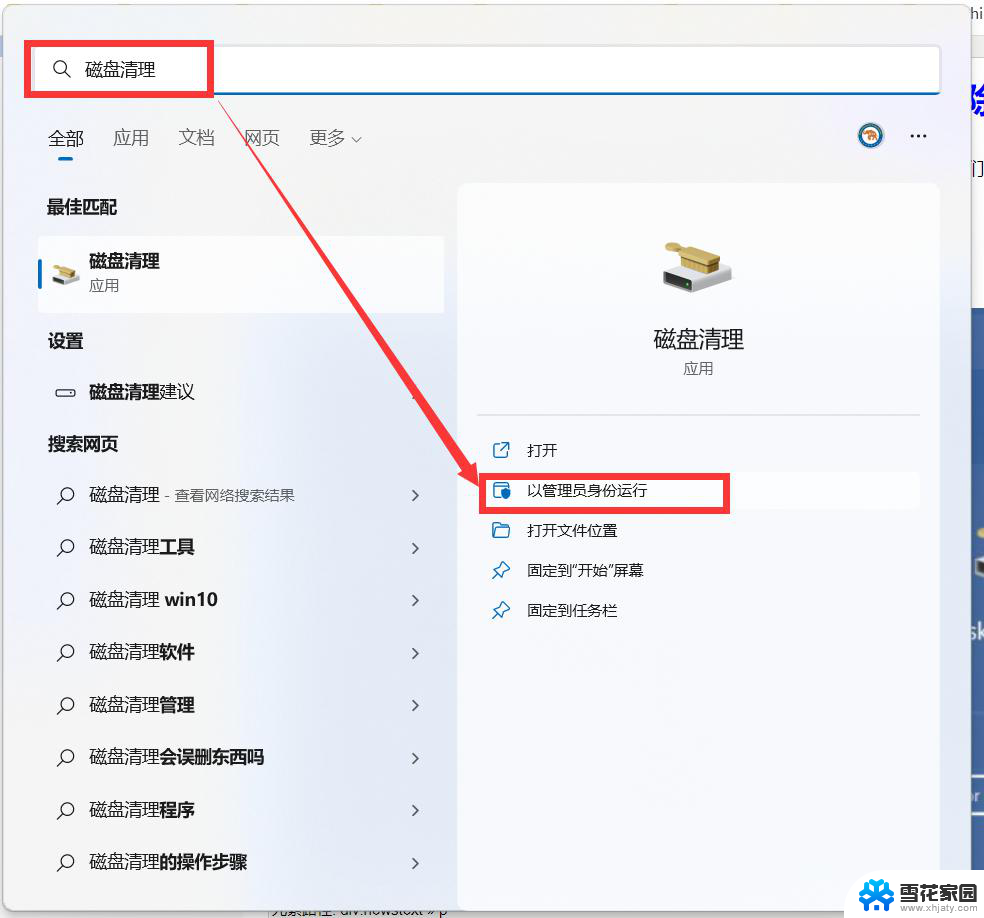 win11更新文件 删除 Win11系统如何删除更新文件
win11更新文件 删除 Win11系统如何删除更新文件2025-01-09
-
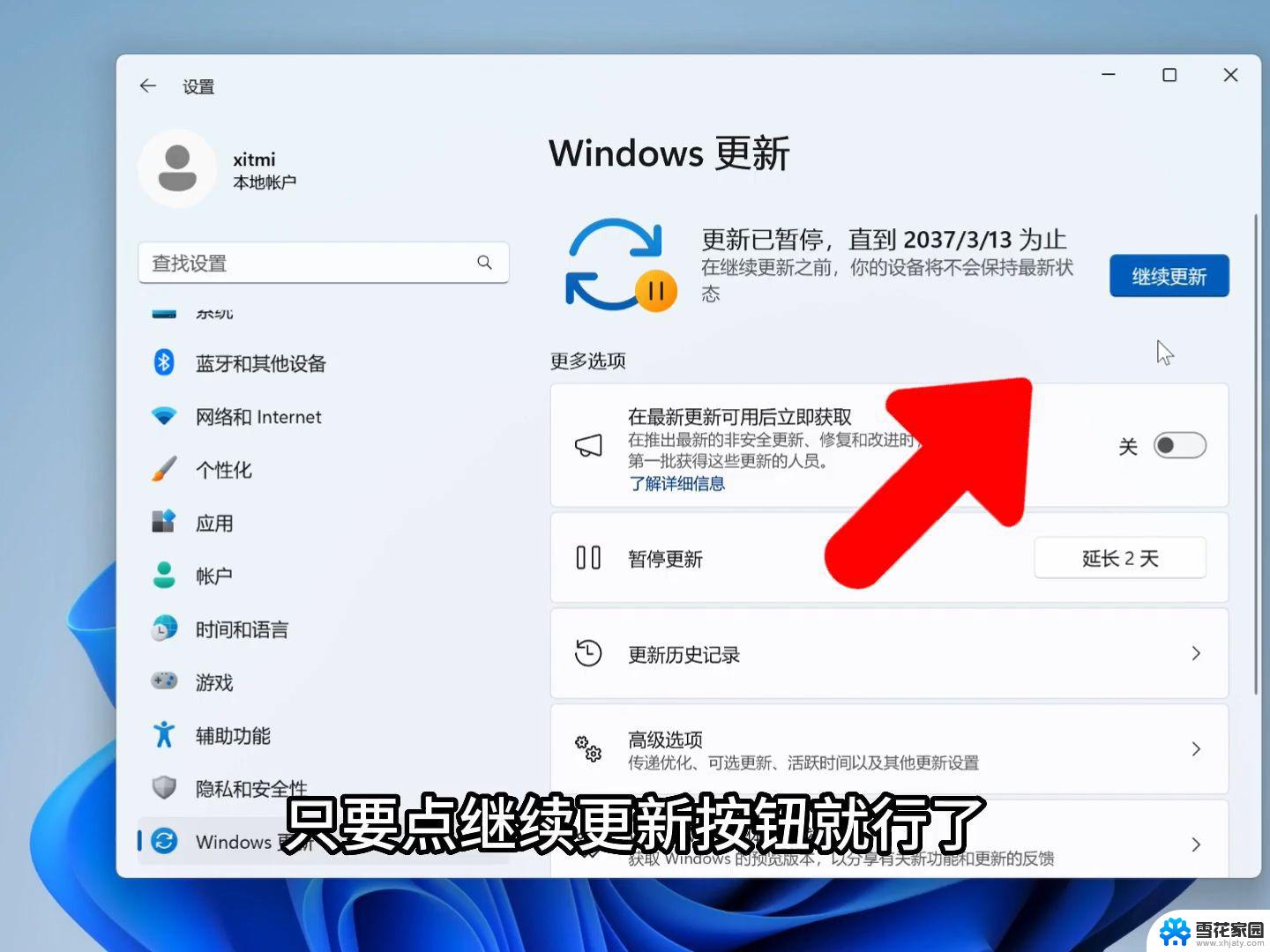 win10如何删除win11更新文件 如何删除win11更新文件
win10如何删除win11更新文件 如何删除win11更新文件2025-03-30
-
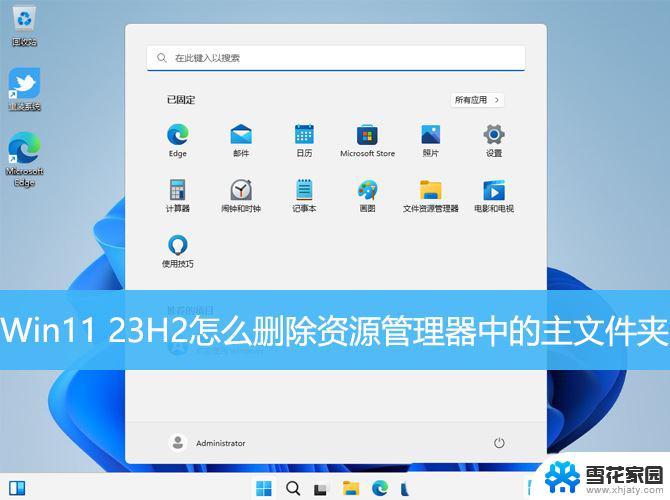 win11删除主文件 Win11 23H2删除资源管理器中的主文件夹方法
win11删除主文件 Win11 23H2删除资源管理器中的主文件夹方法2024-12-20
-
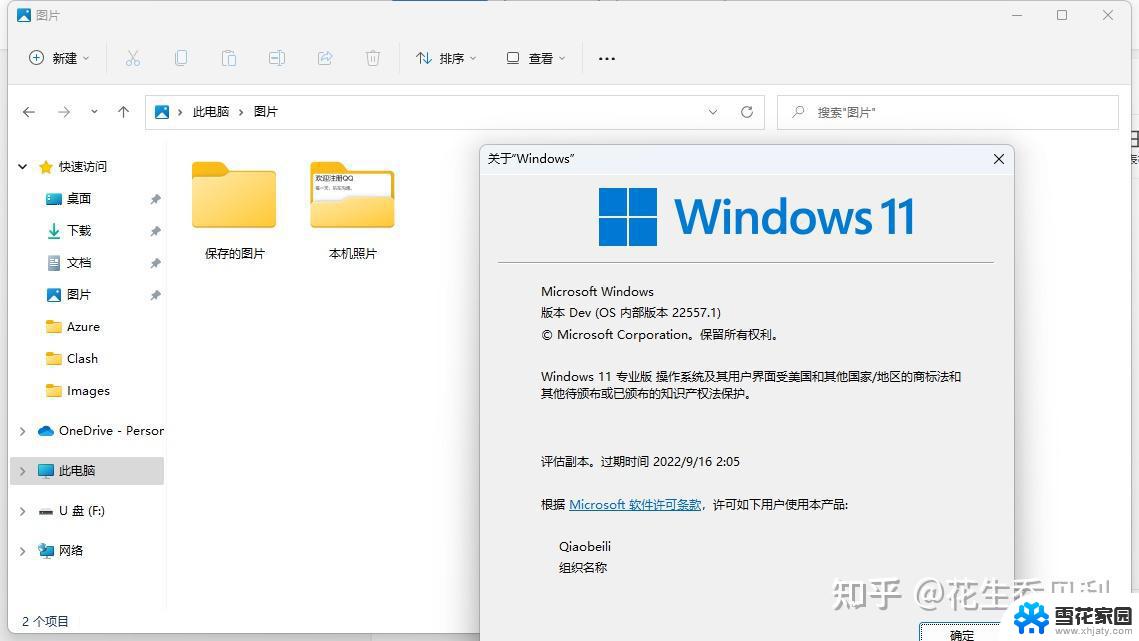 win11更改文件夹显示缩略图 Windows11文件夹缩略图开启步骤详解
win11更改文件夹显示缩略图 Windows11文件夹缩略图开启步骤详解2024-11-16
- 删除win11小组件 Windows11小组件功能删除技巧
- win11文件夹内刷新 Win11文件夹刷新方法
- win11电脑删除登录密码 Windows11如何删除登录密码
- win11如何删除专用美式键盘 Windows11美式键盘布局删除方法
- win11如何文件的打开方式 Windows11如何更改文件的打开方式
- win11关闭 文件夹浏览记录 Win11如何清除最近打开过的文件记录
- win11edge消息推送电脑怎么打开 弘电脑如何设置动态提醒和回复通知
- win11锁屏后如何让屏幕一直亮着 Win11怎么设置屏幕常亮时间
- 关闭电脑病毒和威胁防护win11 如何有效关闭win11病毒
- win110怎么设置显示字体 win10字体设置在哪里
- win11打开电脑的安全策列 Win11本地安全策略工具快速打开方法
- win11任务栏图标怎么设置并排显示窗口 Win11如何设置并排显示窗口
win11系统教程推荐
- 1 win110怎么设置显示字体 win10字体设置在哪里
- 2 win11任务栏图标怎么设置并排显示窗口 Win11如何设置并排显示窗口
- 3 如何改变win11地区设置 win11地区设置教程
- 4 win11笔记本电脑调节分辨率 电脑屏幕分辨率调整
- 5 笔记本win11完全关机 Win11系统电脑怎么关机
- 6 win11安全 实时保护 关闭 win11实时保护关闭方法
- 7 win11 屏幕使用时间 win11屏幕显示时间设置教程
- 8 win10如何删除win11更新文件 如何删除win11更新文件
- 9 win11禁用触摸板啊 外星人笔记本触摸板关闭操作步骤
- 10 win11查询系统操作日志看删除 Win11错误日志查看方法